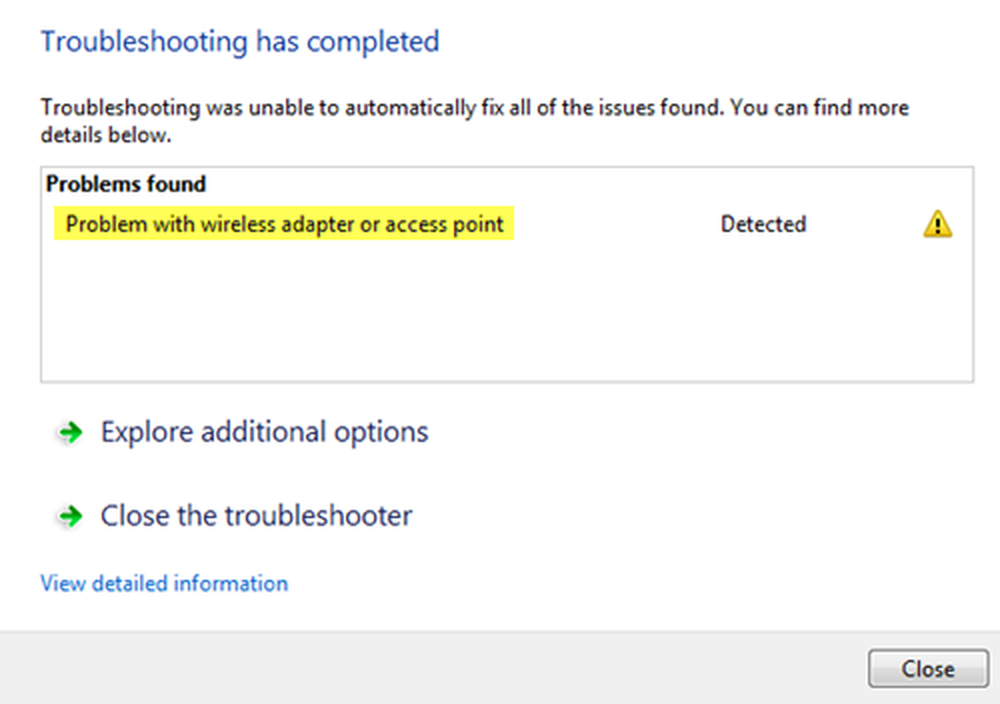Problem beim Auswerfen eines USB-Massenspeichergeräts. Dieses Gerät wird derzeit verwendet
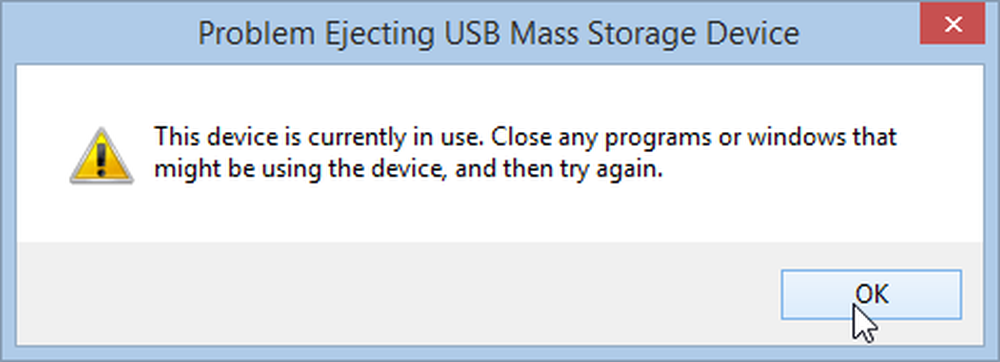
Das Standardverfahren zum Auswerfen eines USB-Laufwerks oder für externe Medien ist das Auswählen der Option „Hardware sicher entfernen und Medien auswerfen“Aus dem Taskleistenmenü. Beim Versuch, das Medium über diese Option auszuwerfen, erhalten Benutzer jedoch manchmal die folgende Fehlermeldung - Dieses Gerät wird gerade verwendet. Schließen Sie alle Programme oder Fenster, die das Gerät möglicherweise verwenden, und versuchen Sie es erneut.
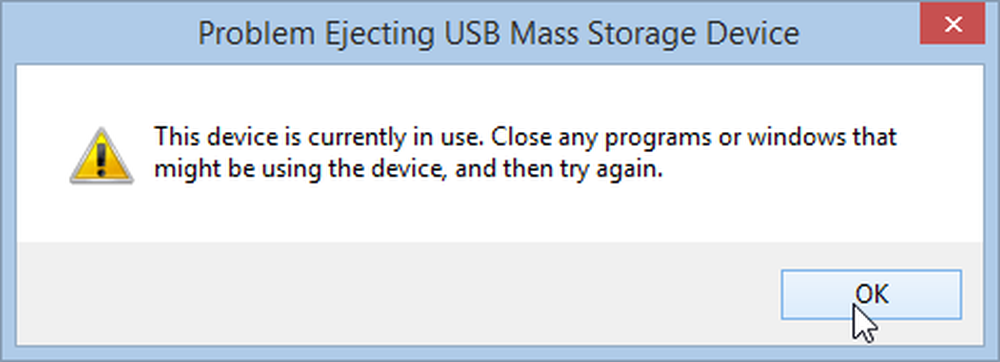
Die Fehlermeldung sagt viel aus. Sie müssen die mit den externen Medien verknüpften Dateien, Ordner oder Programme schließen, bevor Sie diese auswerfen. Benutzer haben jedoch berichtet, dass der Fehler häufig nach dem Herunterfahren des Programms auftritt. Das Problem ist für keine Computermarke spezifisch. Wir können also davon ausgehen, dass das Problem an Ihrem Ende liegt.
Problem beim Auswerfen eines USB-Massenspeichergeräts. Dieses Gerät wird derzeit verwendet
Die Ursachen könnten wie folgt sein:
- Ein Virus verwendet ein Programm, das den externen Medien im Hintergrund zugeordnet ist.
- Ein Fehler hindert Benutzer daran, die Option Medien auswerfen in der Taskleiste zu verwenden.
- Ein Prozess, der im Hintergrund ausgeführt wird, könnte externe Medien verwenden.
- Das USB-Laufwerk kann als NTFS formatiert werden.
Sie können mit der Fehlerbehebung wie folgt fortfahren:
- Führen Sie eine gründliche Anti-Malware-Überprüfung auf Ihrem System durch
- Auswerfen Sie die externen Medien durch Dieser PC anstelle des Benachrichtigungsbereichsymbols
- Überprüfen Sie im Task-Manager nach laufenden Prozessen
- Formatieren Sie Ihren USB als exFAT und nicht als NTFS-Partition.
1] Führen Sie eine gründliche Anti-Malware-Prüfung auf Ihrem System durch
Verwenden Sie zum Scannen Ihres Systems eine bekannte Anti-Virus- und Anti-Malware-Software. Entfernen Sie außerdem kürzlich installierte verdächtige Software, z. B. Freeware oder Software, die von einer ungeprüften Quelle heruntergeladen wurde.
2] Werfen Sie das externe Medium über diesen PC anstelle der Taskleiste aus
Es gibt eine Option zum Auswerfen des externen Laufwerks von diesem PC mit Ausnahme der Taskleiste. Wir könnten es als Workaround verwenden.
Öffnen Sie diesen PC und klicken Sie mit der rechten Maustaste auf Ihr externes Medienlaufwerk. Wählen Sie die Option für Auswerfen.

Wenn dies bei Ihrem Problem nicht hilft, fahren Sie mit der nächsten Lösung fort.
3] Formatieren Sie Ihren USB als exFAT und nicht als NTFS-Partition
Durch das Formatieren Ihrer externen Medien werden alle Daten im Laufwerk entfernt.
Als NTFS formatierte USB-Laufwerke können für einige Windows-Systeme problematisch sein. Die Auflösung soll in einem anderen Dateisystem formatiert werden.
Klicken Sie mit der rechten Maustaste auf das USB-Laufwerk und wählen Sie Format.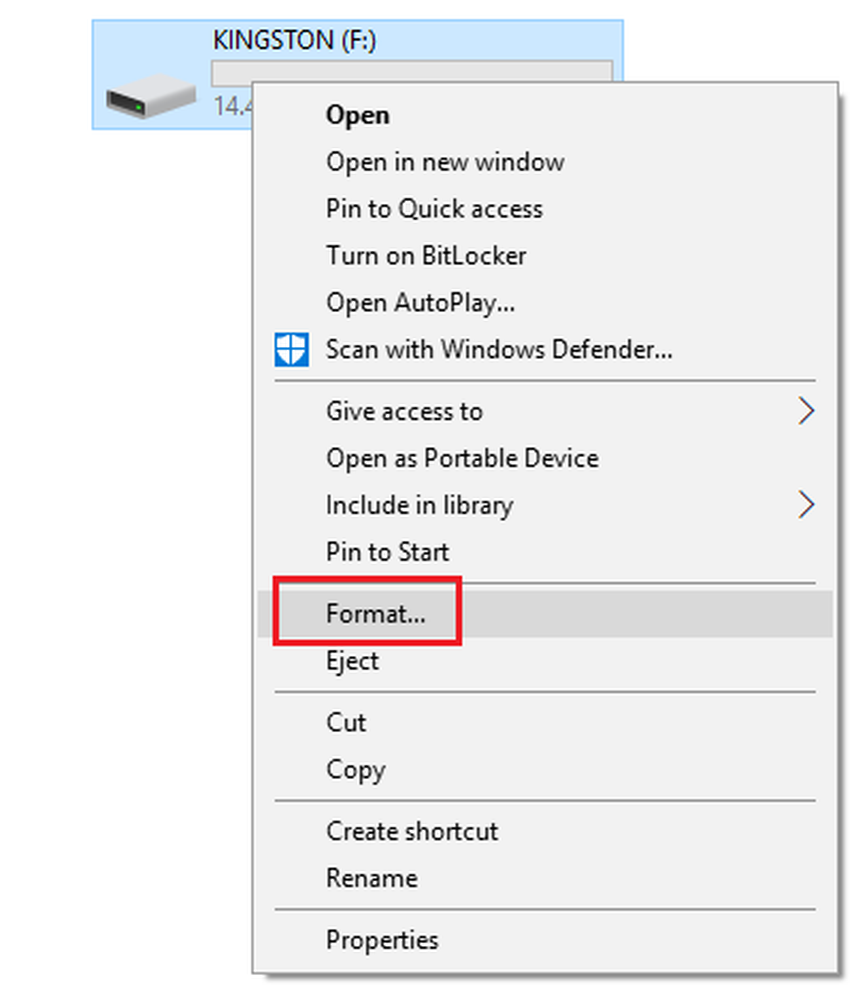
Wählen Sie im Formatfenster exFAT als Dateisystem aus und klicken Sie auf Format.
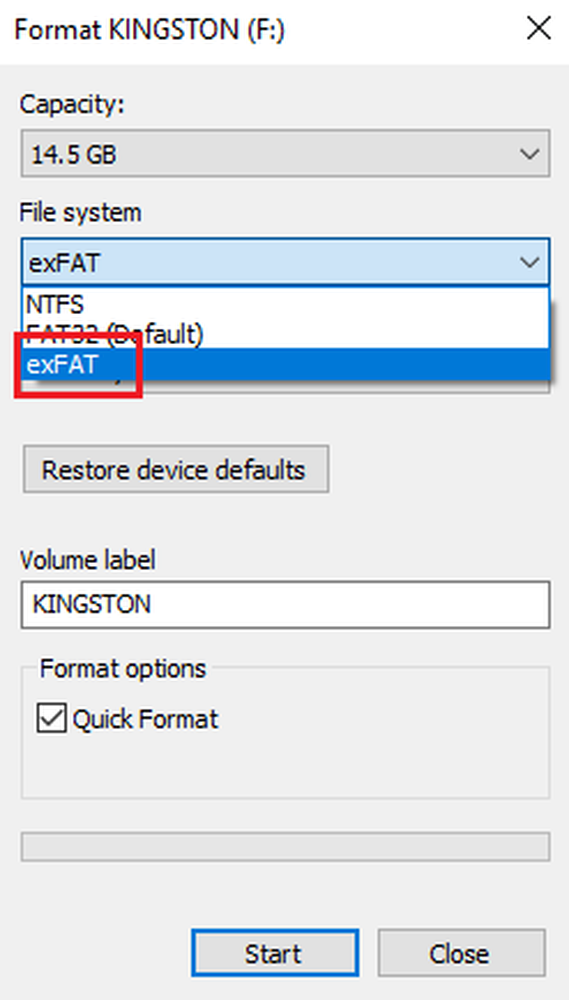
Versuchen Sie, das Medium jetzt auszuwerfen, und prüfen Sie, ob es hilfreich ist.
4] Suchen Sie im Task-Manager nach laufenden Prozessen
Prüfen Sie, ob noch Prozesse im Zusammenhang mit den externen Medien im Task-Manager ausgeführt werden.
Drücken Sie STRG + ALT + ENTF, um das Fenster Sicherheitsoptionen zu öffnen. Wählen Sie den Task-Manager aus der Liste aus und öffnen Sie ihn.
Überprüfen Sie in der Liste der laufenden Prozesse, ob eines der Programme auf Ihrem externen Medium gespeichert ist.
Wenn ja, klicken Sie mit der rechten Maustaste auf den Prozess und wählen Sie Prozess beenden.
5] Process Explorer verwenden
Laden Sie den Process Explorer von der Microsoft-Website hier herunter. Es ist eine ZIP-Datei. Entpacken Sie sie und öffnen Sie den entpackten Ordner. Führen Sie die EXE-Datei darin aus.
Überprüfen Sie in der Liste die laufenden Prozesse. Dies ist eine einfachere Ansicht von Hintergrundprozessen im Vergleich zum Task-Manager. Wählen Sie einfach den problematischen Prozess aus und klicken Sie auf Löschen, um ihn zu beenden.

Starten Sie das System neu.
Der Process Explorer kann auch über die Suchfunktion helfen.
Klicken Sie in der Symbolleiste auf die Option Suchen, und wählen Sie Handle oder DLL suchen aus.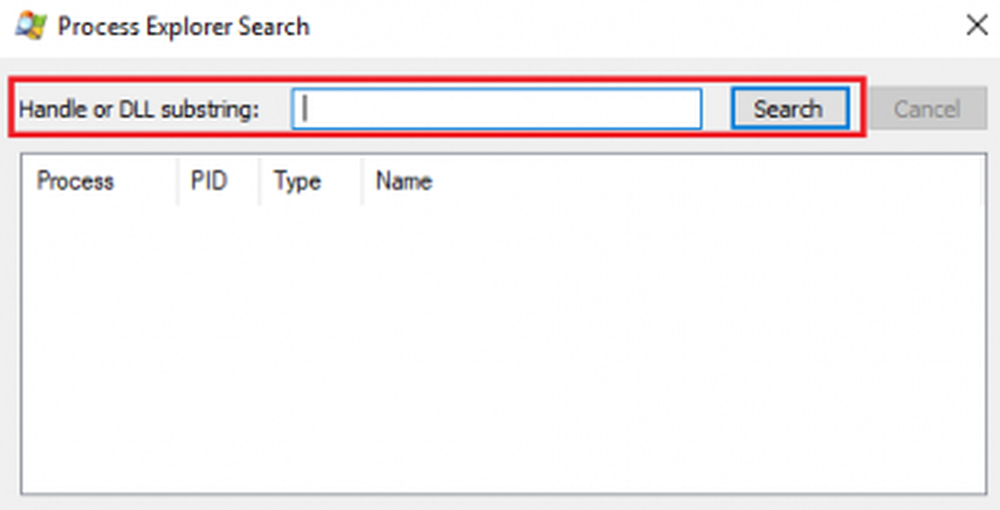
Geben Sie den Laufwerksbuchstaben des externen Mediums in die Suchleiste ein, gefolgt von einem Doppelpunkt (z. B. E :). Drücke Enter.
Wenn keine Suchergebnisse vorhanden sind, bedeutet dies, dass auf den externen Medien kein Prozess ausgeführt wird. Wenn Sie DLLs finden, überprüfen Sie die Namen und versuchen Sie, den Prozess entsprechend zu beenden.
Hoffe, dass etwas hilft!